- Autor Abigail Brown [email protected].
- Public 2024-01-07 19:06.
- E modifikuara e fundit 2025-01-24 12:24.
Një pamundësi për të gjetur një printer në një rrjet zakonisht ndodh kur përpiqeni të konfiguroni një lidhje. Megjithatë, mund të ndodhë edhe kur përpiqeni të përdorni një printer me valë me të cilin jeni lidhur tashmë. Printeri nuk do të shfaqet në listën e printerëve dhe pajisjeve të disponueshme kur kryeni një kërkim.
Shkaqet e pamundësisë për të gjetur printerin në rrjet
Arsyeja më e zakonshme dhe që zgjidhet lehtësisht për këtë problem është se printeri është jashtë linje. Megjithatë, mund të shkaktohet edhe nga disa faktorë të tjerë, duke përfshirë këtu:
- Cilësimet e Windows të çaktivizuara.
- Printeri nuk është shtuar në grupin e shtëpisë.
- Printeri nuk është lidhur saktë me rrjetin.
- Kërkohen përditësime.
- Ekzistojnë probleme me rrjetin.
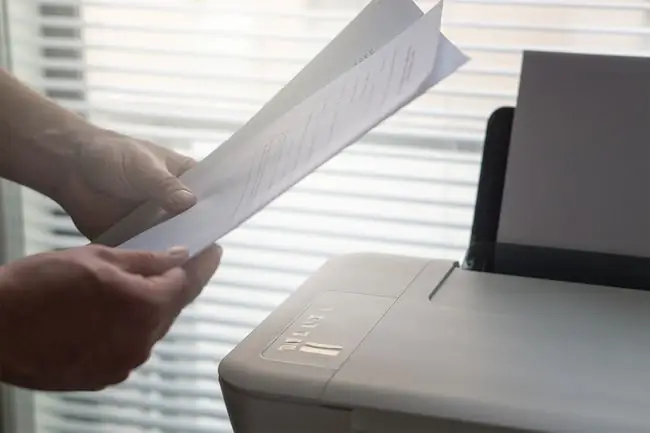
Si të rregulloni pamundësinë për të gjetur printerin në rrjet
Zgjidhja për këtë problem mund të jetë po aq e thjeshtë sa një rindezje. Nëse kjo nuk ju lejon të lidheni, kontrollimi i cilësimeve, instalimi i përditësimeve dhe kontrollimi për probleme të rrjetit janë hapat më të mirë.
Udhëzimet në këtë artikull zbatohen për Windows 10, Windows 8 dhe Windows 7.
- Rinisni sistemin tuaj Windows. Mund t'ju duhet të prisni që sistemi juaj Windows të instalojë përditësimet. Kombinimi i rinisjes së printerit dhe sistemit tuaj Windows shpesh do të zgjidhë problemet e çuditshme të lidhjes.
-
Rinise ruterin dhe modemin. Të bësh këtë është një mënyrë tjetër për të zgjidhur problemet e thjeshta të lidhjes së rrjetit.
Kur të rindizni ruterin, do të ndërprisni lidhjen e rrjetit për çdo pajisje në rrjet, kështu që nëse persona të tjerë janë të lidhur në rrjet, sigurohuni që t'i informoni ata për ndërprerjen.
- Kontrollo udhëzimet e prodhuesit të printerit për të mësuar se si të përditësosh firmuerin e printerit. Në printer, shikoni opsionet e menysë për një mënyrë për të përditësuar pajisjen. Shkarkoni çdo version më të ri të firmuerit të printerit të zbuluar dhe instaloni atë. Ky proces mund të kërkojë një rindezje të printerit.
- Shkarkoni dhe instaloni çdo përditësim të disponueshëm të Windows. Nëse kërkohet, lejoni që sistemi të riniset. Përsëriteni procesin derisa të shihni një mesazh që thotë se nuk ka përditësime të disponueshme. Më pas, provo printimin.
-
Përditësoni drejtuesit e printerit tuaj në Windows. Në shumicën e rasteve, mund të gjeni drejtuesit më të fundit për pajisjen tuaj në faqen e internetit të prodhuesit. Për shembull, Brother, Canon, Epson dhe HP ofrojnë të gjithë drejtuesit e pajisjes në internet. Disa prodhues lëshojnë periodikisht përditësime që rregullojnë problemet, përmirësojnë performancën ose rrisin sigurinë.
Softueri i përditësimit të drejtuesve mund t'ju kërkojë të hiqni drejtuesit ekzistues, prandaj përgatituni për një rinisje të mundshme të sistemit.
- Përditësoni firmuerin e ruterit tuaj për të rregulluar probleme të ndryshme të lidhjes me pajisje specifike. Në shumë raste, mund të hyni në faqen e administrimit të ruterit duke futur adresën e rrjetit të ruterit tuaj në një shfletues. Nëse rinisja dhe përditësimi i pajisjeve nuk e zgjidh problemin e printerit të rrjetit, mund t'ju duhet të rregulloni cilësime specifike për t'i bërë gjërat të funksionojnë përsëri.
-
Zgjidhni metoda alternative të lidhjes së rrjetit në cilësimet administrative të printerit tuaj. Nëse vazhdimisht keni vështirësi për t'u lidhur me një printer nëpërmjet rrjetit tuaj Wi-Fi, mund të përpiqeni të krijoni një lidhje direkte me Bluetooth ose Wi-Fi. Metodat e lejuara të lidhjes mund të përfshijnë rrjetet me tela (p.sh., Ethernet), Bluetooth, Wi-Fi, Wi-Fi Direct dhe AirPrint të Apple. Sigurohuni që të aktivizoni opsionet e printimit në rrjet në cilësimet e printerit tuaj.
- Nëse është e mundur, konfiguroni ruterin tuaj që t'i caktojë një adresë IP statike printerit tuaj. Kjo siguron që ju mund ta gjeni gjithmonë printerin tuaj në një adresë specifike. Pa këtë konfigurim, adresa e printerit tuaj mund të ndryshojë pas një rinisjeje. Në shumicën e rasteve, nga faqja e administratorit të ruterit tuaj, mund ta gjeni printerin tuaj në një listë të pajisjeve aktualisht në rrjetin tuaj, më pas rregulloni një cilësim për t'i caktuar pajisjes një adresë IP specifike.
- Mund të aktivizoni gjithashtu cilësimet universale të prizës dhe luajtjes në ruterin tuaj. Përsëri, ky do të jetë një cilësim në cilësimet administrative të ruterit tuaj. Ky është shpesh një opsion i thjeshtë i kutisë së kontrollit që ose është i aktivizuar ose jo. Me plug and play të aktivizuar, printeri juaj dhe sistemi Windows mund të lidhen më lehtë përmes rrjetit tuaj.
-
Në rrjetin tuaj të shtëpisë, lidheni me rrjetin tuaj Wi-Fi dhe konfiguroni atë si një rrjet "privat" në Windows. Kjo do ta bëjë më të lehtë për pajisjet në rrjet, si printeri dhe sistemi juaj Windows, të "shohin" njëri-tjetrin.






